Vba: كيفية استخدام mm/dd/yyyy كتنسيق للتاريخ
يمكنك استخدام خاصية NumberFormat في VBA لتنسيق قيم التاريخ باستخدام تنسيق mm/dd/yyyy .
إليك طريقة شائعة للقيام بذلك عمليًا:
SubFormatDates ()
Dim i As Integer
For i = 2 To 11
Range(" A " & i).NumberFormat = " mm/dd/yyyy "
Next i
End Sub
سيقوم هذا الماكرو المحدد بتنسيق كل من التواريخ الموجودة في النطاق A2:A11 ليكون بتنسيق mm/dd/yyyy .
يوضح المثال التالي كيفية استخدام بناء الجملة هذا عمليًا.
مثال: كيفية استخدام mm/dd/yyyy كتنسيق التاريخ في VBA
لنفترض أن لدينا قائمة التواريخ التالية في Excel:
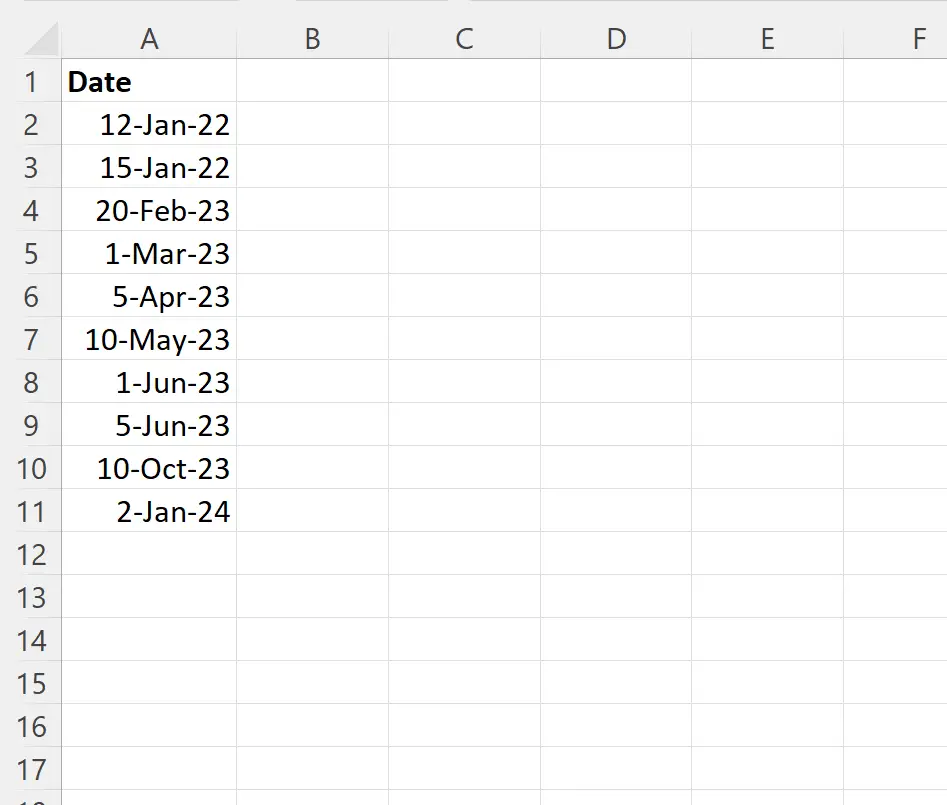
لنفترض أننا نريد تنسيق كل من التواريخ في العمود A باستخدام التنسيق mm/dd/yyyy .
يمكننا إنشاء الماكرو التالي للقيام بذلك:
SubFormatDates ()
Dim i As Integer
For i = 2 To 11
Range(" A " & i).NumberFormat = " mm/dd/yyyy "
Next i
End Sub
عندما نقوم بتشغيل هذا الماكرو، نحصل على الإخراج التالي:
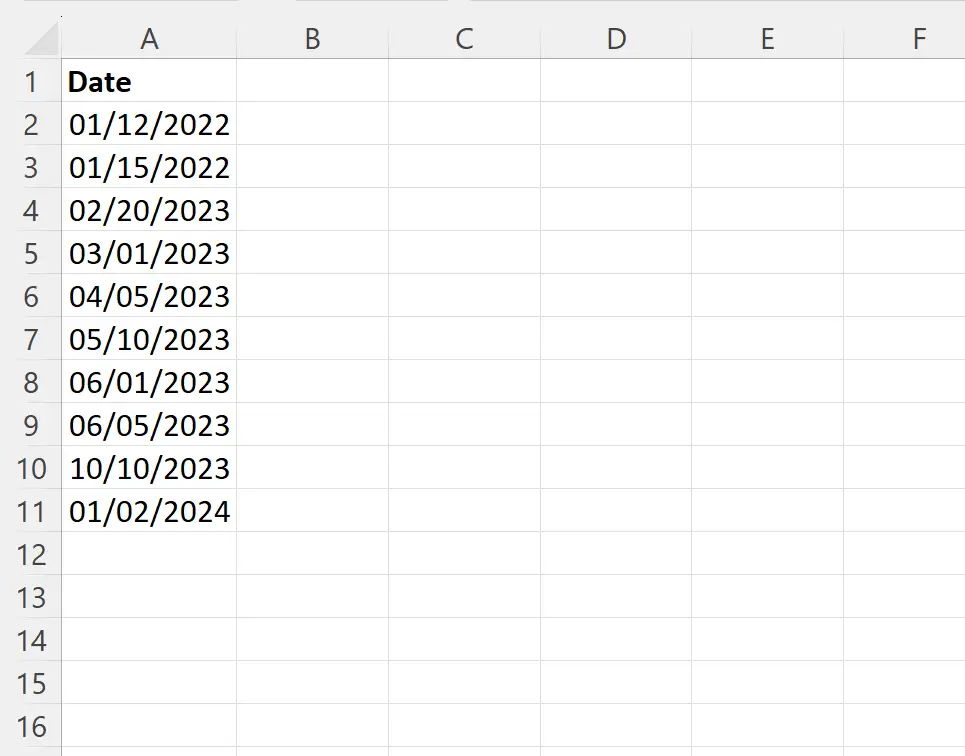
لاحظ أن كل تاريخ من التواريخ الموجودة في العمود A يستخدم الآن التنسيق mm/dd/yyyy .
لاحظ أنه باستخدام mm و dd بالتنسيق، فإننا نفرض عرض جميع الأشهر والأيام برقمين.
على سبيل المثال، يتم عرض التاريخ 3 مارس 2023 بالشكل 01/03/2023 .
إذا أردت، يمكنك بدلاً من ذلك استخدام m/d/yyyy كتنسيق لعرض رقم واحد إذا كان اليوم أو الشهر يحتوي على رقم واحد فقط:
SubFormatDates ()
Dim i As Integer
For i = 2 To 11
Range(" A " & i).NumberFormat = " m/d/yyyy "
Next i
End Sub
عندما نقوم بتشغيل هذا الماكرو، نحصل على الإخراج التالي:
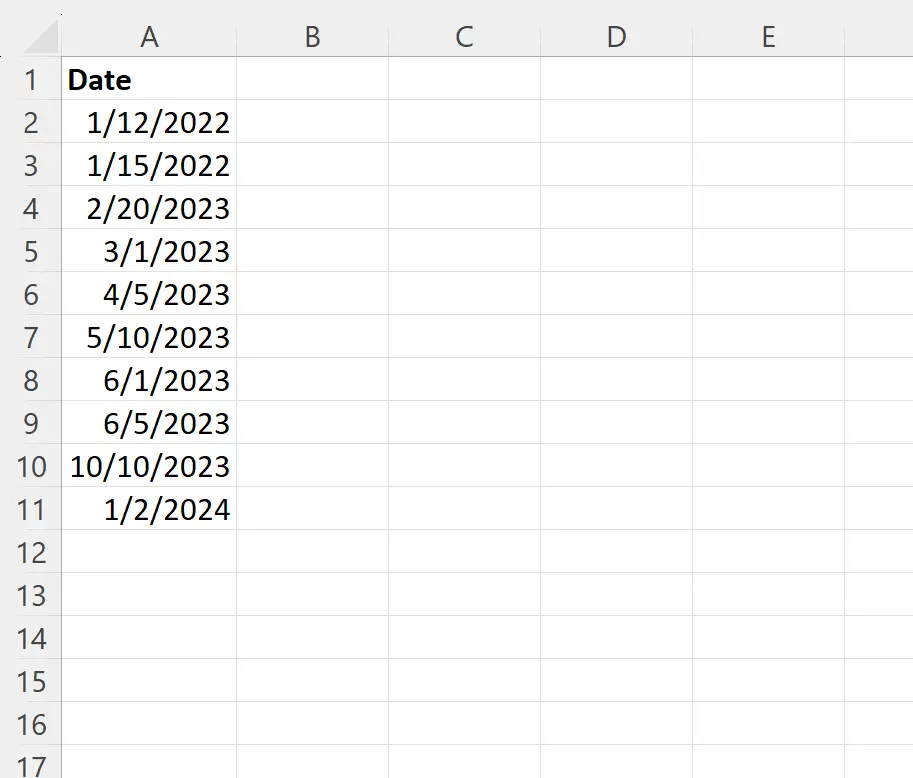
يتم الآن تنسيق التواريخ لعرض الحد الأدنى فقط من الأرقام اللازمة لتمثيل الأيام والأشهر بدقة.
على سبيل المثال، يظهر التاريخ 3 مارس 2023 بالشكل 3/1/2023 .
ملاحظة : يمكنك العثور على الوثائق الكاملة لخاصية NumberFormat في VBA هنا .
مصادر إضافية
تشرح البرامج التعليمية التالية كيفية تنفيذ المهام الشائعة الأخرى في VBA:
كيفية مقارنة التواريخ في VBA
كيفية تحويل السلسلة إلى تاريخ في VBA
كيفية حساب الأيام بين تاريخين في VBA